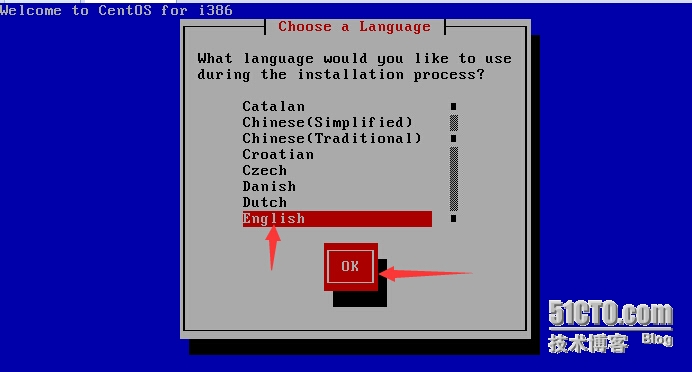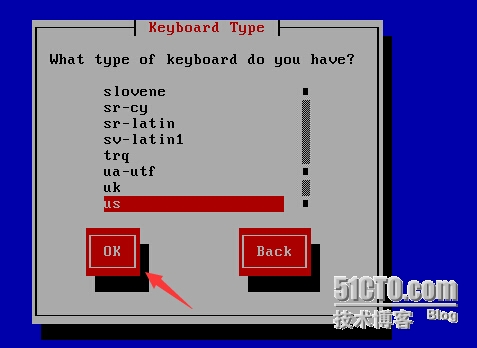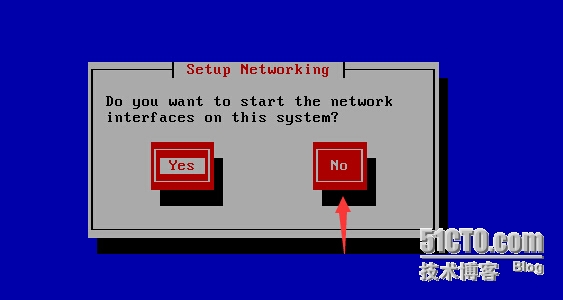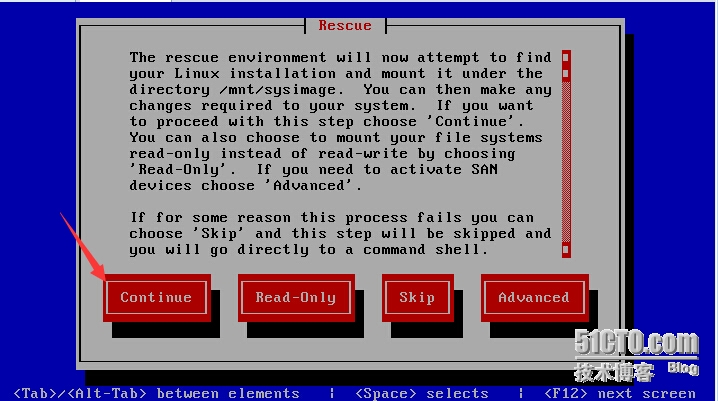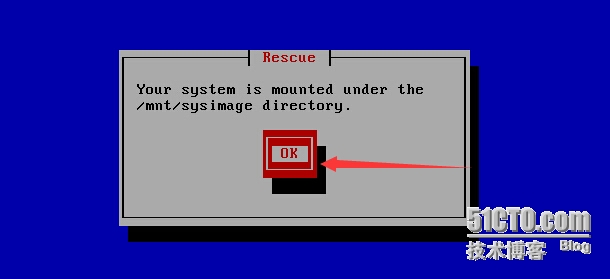一、yum的使用
二、单用户模式
三、救援模式
四、运行级别
五、Linux启动过程
pass、扩展知识
DHCLIENT 会启动一个dhcp服务 只限于做实验用
route -n 获得网关
peerdns=no
yum类似AppStore
yum list 列出远程服务端包的资源列表
yum grouplist 流出所有安装过和未安装的套件
yum groupinstall
cat /etc/issue 查系统版本
yum update 系统升级
yum upgrade系统升级
yum grouplist
LANG=en 字符集 临时变成英文
LANG=zh_CN.UTF-8 字符集临时变成中文
runlevel 显示运行级别
uname -a 查看系统是32还是64位
uname -i
uname -r
救援模式类似PE
单用户类似安全模式
运行级别
cat /etc/inittab 修改运行级别
/boot/grub/grub.conf 修改进度条
yum install -y man
课程大纲:
1. yum使用
yum 是一个在线安装软件包的工具,它可以帮我们解决软件包的依赖,这个日后会详细介绍。我们介绍了以下几个用法:yum list 这个命令可以列出所有安装过和未安装的软件包
yum grouplist 这个命令可以列出所有安装过和未安装的套件
yum groupinstall -y "Desktop" ; yum groupinstall -y "X Window System" 我们使用这个命令安装了图形化桌面
init 5 或者 startx 可以让我们切换到图形
yum update 自动升级到最新版6.6
yum类似AppStore
cat /etc/issue 查系统版本
yum update 系统升级
yum upgrade系统升级
2. 单用户
重启Linux,3秒钟内,按一下回车键。
若有加grub密码,需要先按p,输入密码方可进行后面的操作
按e,选择第二行,再按e
在最后面加入single或者数字1或者字母s
先按回车再按b
这样就成功进入单用户模式,我们可以修改root密码
编辑grub 需要编辑/etc/grub.conf文件
提问:如何给grub设置密码?
救援模式类似PE
单用户类似安全模式
三、救援模式
若是真机,需要有安装光盘或者U盘,重启进入bios调成光驱启动,选择 ‘Rescue installed system’
语言我们默认,键盘类型也默认
Rescue Method 也保持默认
是否在使用rescue模式的时候启用网络,这个根据实际情况,在这里阿铭选择NO(使用tab键)
三种模式可以选择:shell 模式会直接进入命令行,可以进行的操作有编辑文件、修改用户密码等; fakd 是诊断模式; reboot 会直接重启; 选择第一个shell模式
执行一个命令:chroot /mnt/sysimage
救援模式实验
开机时进入BIOS,将光盘引导设置到最前面,启动计算机,看到如下画面,选择第三行;
选择语言,默认即可,选“OK”;
选择键盘,默认即可,选“OK”;
提示是否开启网络,根据实际情况,不开启,选择“NO”;
进入救援,选择“continue”;
告知救援模式中,系统的挂载位置:chroot /mnt/sysimage,选“OK”
你的系统已经挂载到/mnt/sysimage目录下;
三种模式选择:Shell (开启shell命令模式),fakd (运行诊断),reboot (重启系统),选择“shell”;
执行一个命令:chroot /mnt/sysimage
4. 运行级别
Linux有7个运行级别:0-6
0:关机
1:单用户
2:不带NFS服务的3级别
3:命令行模式,即没有图形服务
4:保留的
5:图形化模式
6:重启
那我们可以使用命令 init + 运行级别数字来进行各个模式的切换,比如我们安装好图形界面后,在命令行模式下,输入命令 init 5 可以进入到图形界面下。而在图形界面下,打开终端软件,输入命令 init 3可以进入到命令行模式。同理,我们输入init 0可以关机,输入init 6可以重启
5. Linux启动过程 参考高学武帖子 http://www.aminglinux.com/bbs/thread-7505-1-1.html
BIOS加电自检,找启动介质则找到MBR
找到MBR后,则根据bootloader(grub)设置找到内核所在位置
执行Linux内核映像代码,检测和加载硬件驱动
驱动加载完成后,内核把主动权交给了init
init会根据系统设定的运行级别做系统初始化
/etc/init/rcS.conf
exec /etc/rc.d/rc.sysinit -> 激活交换分区,检查磁盘,加载硬件模块以及其它一些需要优先执行任务
exec /etc/rc.d/rc $RUNLEVEL ($RUNLEVEL == 3)
/etc/rc.d/rc3.d/
/etc/rc.d/rc.local
建立终端:6个tty和1个图形
用户登录